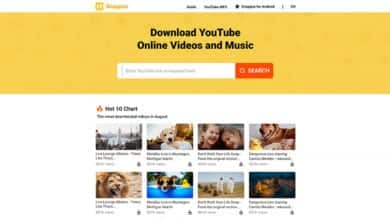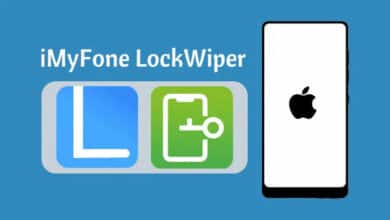كيفية تشغيل الوضع المُظلم لـ Gmail علي انظمة أندرويد الحديثة والقديمة
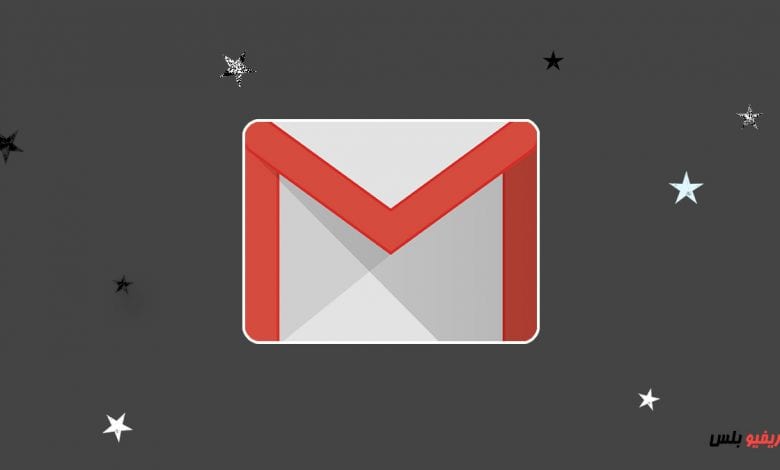
استغرق الأمر عقدًا كاملًا حتى يدرك كبار مصنعي الهواتف الذكية وشركات الإنترنت الآثار السيئة للشاشات والخلفيات البيضاء على عيون المستخدمين. العديد من المستخدمين اليومين للتكنولوجيا، بالإضافة إلى صناع المحتوى يبقون دائمًا بالساعات على شاشات بيضاء كبيرة لتطوير محتوى جديد من أجل كسب عيش لائق. إن التعرض المستمر للشاشات البيضاء يمكن أن يجعل العين جافة كما يمكن أن يسبب بعض الانزعاج الكبير للمستخدم. تعمل الشركات العملاقة في مجال التكنولوجيا حاليًا لتوفير وضع مظلم لكل منصة إلكترونية لإنقاذ عيون المستخدمين من الضوء الأزرق الضار الصادر من الشاشات البيضاء.
تعمل Google أيضًا على توفير وضع مظلم لجميع منتجاتها وخدماتها المتاحة إما على Android أو iOS أو Web أو أي منصة أخرى. كما أضاف عملاق البحث دعمًا داخليًا للوضع المظلم في نظام تشغيل Android 10.
يمكن للمستخدمين التبديل إلى الوضع المظلم باستخدام إجراء واحد فقط. Gmail هو تطبيق شائع آخر تلقى مؤخرًا تحديث خاصية الوضع المظلم على الويب و iOS وباقي المنصات الأخرى. ومع ذلك، فإن الوضع المظلم في Gmail متوافق فقط مع إصدارات وأجهزة Android الأحدث. يحتاج المستخدمون على أجهزة Android القديمة والإصدارات إلى اتباع الخطوات التي سنذكرها في هذه المقالة لتشغيله.
ولا نحتاج إلى التذكير إلى أنه هناك العديد من المزايا لاستخدام الوضع المظلم أثناء العمل وتصفح الإنترنت لفترات طويلة.
مزايا الوضع المظلم
- التقليل من إجهاد العين: الغرض الأساسي للوضع المظلم هو تقليل إجهاد العين. يسبب الضوء الأزرق الخارج من صفحات الويب البيضاء ضررًا وإرهاقًا للعين، لذلك يُعد الوضع المظلم مفيد أكثر أثناء الليل.
- تحسين كفاءة البطارية: تستفيد الأجهزة التي تستخدم شاشات AMOLED أيضًا من الوضع المظلم حيث يقل استخدام البكسلات في الشاشة في المناطق ذات اللون الأسود. وفقًا للأبحاث الأخيرة، يمكن لشاشات AMOLED توفير طاقة البطارية بنسبة 63٪ أثناء استخدام الوضع المظلم.
- الحد من تشويش الصورة: إجهاد العين قد يحدث بسبب تشوه الصورة الذي يحدث عن طريق استخدام مُرشحات عديدة (فلترات). يعمل الوضع الداكن على كتم الألوان التي تُجهد العينين، كما أنه يستهلك طاقة أقل.
لا تستخدم Google الوضع الداكن فحسب، بل تستخدمه أيضًا العديد من التطبيقات الأخرى مثل Netflix و Spotify و YouTube و Instagram و WhatsApp. قامت شركات الهواتف الذكية مثل Xiaomi و Oppo و Samsung و Huawei أيضًا بإضافة دعم الوضع المظلم على أجهزتهم.
تشغيل الوضع المظلم للـ Gmail على اصدارات اندرويد الحديثة
بالنسبة للهواتف التي تعمل بنظام أندرويد حديث سوف تكون الخطوات بسيطة جدا وهي كالتالي:-
- فتح تطبيق Gmail والذهاب إلى الإعدادات
- في قائمة الإعدادات توجه إلى قسم المظهر أو “Theme” واختر الوضع الليلي أو المظلم “Dark”
- هذا هو كل ما في الأمر، الان يمكنك من خلال نفس الخطوات أن تعود لاختيار الوضع العادي مجددًا أو اختيار التوافق مع نظام التشغيل ليصبح على وفاق تلقائي معه.
الوضع المُظلم لـ Gmail على أندرويد القديم
يمكن للمستخدمين اتباع الخطوات الموضحة أدناه للحصول على وضع Gmail المظلم حتى في إصدارات Android القديمة باستخدام Xposed Module. أطلقت Google الوضع المُظلم ل Gmail العام الماضي، لكن استخدامه يقتصر على Android 10 فقط. لا يزال المستخدمون على Android 9 والإصدارات السابقة عاجزين عن تشغيل هذه الميزة.
لدينا طريقة لتشغيل الوضع المُظلم على Gmail على إصدارات Android القديمة باستخدام خاصية تسمى Gmail Dark theme Enabler. ولكن يجب أن يكون الجهاز قد تم إجراء له رووت.
المتطلبات الأساسية
• هاتف ذكي يعمل بنظام Android مع نظام رووت Xposed أو EdXposed (إصدار غير رسمي من الإصدار Xposed للإصدار الأحدث من نظام Android).
• أحدث تطبيق Gmail على هاتفك الذكي.
• تنزيل إضافة Gmail Dark Theme Enabler Xposed Module من هنا.
افتح برنامج التثبيت Xposed واضغط على الزر “تنزيل”.
الآن، سترى ثلاثة أقسام – الفريم وورك، المُثبت، وغير المُثبت.
اختر قسم الغير مُثبت وستجد أداة التحميل، قم بتثبيتها بالانتقال إلى علامة التبويب
اضغط على تثبيت للإنهاء.
يجب على المستخدم إعادة تشغيل الهاتف لتفعيل الأداة.
الآن، سترى خيار الـ Theme في قائمة إعدادات تطبيق Gmail.
قم باختيار الوضع المظلم.
هذا هو الأمر بأكمله! نأمل أن تكون قد قمت بتثبيت إضافة Gmail Dark Theme Enabler Xposed بنجاح لتشغيل الوضع المظلم على Gmail على أجهزة Android القديمة.